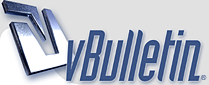
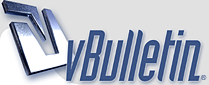 |
El Archivo HOSTS (Sin extensión) - [TUTORIAL]
|
Como siempre, excelente tu post master, muchas gracias
|
|
Bien explicado amigo Eloy
Esta descripción del archivo host es realmente explicativa Yo solamente e utilizado el host para bloquear las ip de software que instalo, en vez de usar un fireware |
|
Excelente Eloy, muy buen tutorial! tal ves sea asi como mi amigo que me pasa internet me ha bloqueado el mega up load :( es por eso que ya no puedo hacer DD :(
Saludos |
Podría ser amigo Metal.
Puedes editarlo como explico más arriba e intentar descargar de nuevo a ver como vá. Comentanos si lo haces. No olvides hacer una copia de seguridad del archivo antes de editarlo por si tienes que volver atrás. Gracias por tu comentario. Saludos. |
¡Un tutorial muy bien explicado!, esto (a mi uso personal) funciona correctamente con el arte del pharming que es el envenenamiento de las DNS mediante el archivo HOSTS (Hablado en el tutorial). Ejemplo
Normal: 127.0.0.1 localhost Infectado: IP de mi SCAM Página infectada Infectado 1.1: 66.227.46.65 www.telcel.com Suerte. |
Gracias por el dato amigo Xt3mP.
Pharming Pharming es la explotación de una vulnerabilidad en el software de los servidores DNS (Domain Name System) o en el de los equipos de los propios usuarios, que permite a un atacante redirigir un nombre de dominio (domain name) a otra máquina distinta. Mas información: http://es.wikipedia.org/wiki/Pharming |
Cita:
|
Cita:
Por cierto, cabe mencionar que esto del Pharming es básico aunque existe tambien infección por 127.0.0.1, mejor conocido como Pharming 127. Consiste prácticamente en lo mismo solo que pudiese ser mas eficaz. Para la infección de las DNS (Pharming) se puede de muchas maneras, la más común es haciendo un archivo por lotes (Batch [.bat]) con las especificaciónes de la IP maligna y la Origianl, pero lo explicaré en otra ocasión ya que no se si sea contra las reglas todavía. Bytez. |
Hola, aqui de nuevo he querido modificar el archivo hosts y me dice que no tengo permiso para guardar ahi, y que en lugar de eso lo puedo guardar en mis documentos, ¿que puedo hacer? ya que lo cierro y no pasa nada
|
Cita:
|
Bien contestado........... gracias amigo Bad.
Clic boton derecho sobre el archivo en Propiedades/ desmarcar: Read Only = Solo lectura. Un saludo. |
[color="Blue"]Buen Dato Brother, Gracias por la info ...[/COLOR]
|
.:::Como bloquear una pagina web Mediante el Archivo Host:::.
Si tienes la necesidad de bloquear una pagina web, la mejor forma de hacerlo es mediante el archivo hosts. Este archivo nos permite realizar algunas configuraciones con los nombres de dominio y su dirección ip , es por eso que tenemos la posibilidad de bloquear sitios web desde este archivo.
Para hacerlo seguimos estos pasos: En Windows XP/Vista/7 busca la siguiente ruta: “C:\Windows\System32\drivers\etc\hosts” el archivo hosts no tiene extensión, por lo que nada mas veras al archivo con el nombre Hosts y sin ser reconocido por Windows, lo abriremos con el Bloc de notas o cualquier editor de texto (click derecho > abrir con). Veremos algunas direcciones ip y dominios, en la mayoría de los casos tendrán el siguiente formato: 127.0.0.1 localhost Debajo de esa línea, pondremos la dirección que queremos que no se vuelva a accesar más, por ejemplo: 127.0.0.1 sitiomalo.com Y esto haremos cuentas veces sea necesario (en caso de que quieras bloquear mas paginas). Se puede dar el caso de que tú no tengas ningún archivo Hosts o este oculto, en este caso habrá que descargarlo desde aquí y guardarlo en la carpeta C:\Windows\System32\drivers\etc. Si por algún motivo no me entendiste te dejo un excelente video Ahora en adelante el sitio web que hayas bloqueado simplemente se mostrara como no encontrado o error de conexión. Mas adelante veremos mas a fondo lo que podemos hacer con el archivo hosts ya que son varias las utilidades que podemos darle, incluso de acelerar la carga de paginas web Fuente: ENLACE NO PERMITIDO |
Muchas gracias por la info...
Manejar eso es muy útil para la activación de muchos nuevos programas como el Webcam Max... |
Hola amigo Husa.
Intenta checar primero que no exista ya el tema que vayas a postear y sobre todo no hagas publicidad de otras páginas similares a las nuestras (Leete las Normas del FORO)Saludos. |
.::Gracias Maestro::.
Voy A tener en Cuenta lo que me Dijo...Gracias de Nuevo..Saludos:ok:
|
Temas combinados
Saludos! |
tengo una consulta
ase una seman tube problemas con el archivo host de msn
logre solucionarlo pero no puedo recivir los mensajes que me mandan cuando estoy no conectada ni mandarlos nose si sera por el problema que tube antes o no se me pillo no se que sera y no puedo recivirlos en ningun pc ya he probado en varios asi que el pc no es ojala me puedan ayudar |
Hola amiga Matiza.
Esperemos te conteste algún compañero que sepa de msn yo no lo he usado nunca y no tengo ni idea.Saludos. |
Cita:
hola matiza2, reinstala el Messenger o usa la opcion de reparar, eso no tiene nada que ver con el archivo hosts. salu2 :fumando::fumando::fumando: |
Efectivamente matiza, lo mejor será que reinstales o por lo menos nos brindes un poco más de información para "disgnosticar" el problema :brindis:
Saludos. :charla: |
Como restaurar el archivo hosts a su versión original, sin instalar nada
http://i41.tinypic.com/8xm1le.jpg
Muchos troyanos, virus, spywares y demás fauna, son muy amigos de manipular y modificar el archivo hosts. En este pequeño minitutorial, veremos como restaurarlo a su versión de fábrica, sin necesidad de instalar ninguna herramienta. ¿Qué es el archivo hosts? Es un archivo de texto plano, pero sin extensión, que actúa como un directorio telefónico, pero con direcciones IP y direcciones de páginas web. Cuando queremos acceder a una dirección web, primero se consulta al archivo hosts, si la dirección está en el listado, la resolución de la dirección IP será realizada de forma local, con lo que el acceso será ligeramente más rápido, si no está en el listado, la resolución será realizada por nuestro proveedor de acceso a Internet. Al mismo tiempo, el archivo hosts puede bloquear el acceso a determinadas páginas Web, o incluso redireccionar hacia otras, por eso es un bocado sabroso para muchos troyanos y spywares. ¿eres de los que de repente tu explorador de Internet ha empezado a redirigirse a páginas web no solicitadas por ti?...es muy probable que algún código malicioso haya modificado el archivo hosts. Por lo tanto, editando el archivo hosta podemos conseguir: Bloquear el acceso a páginas Web no deseadas, Acelerar el acceso a páginas Web que visitamos frecuentemente, cuyas direcciones IP conocemos Superar la prohibición de ingresar a sitios seguros, ocasionado por algunos programas maliciosos ¿Dónde encontrar el archivo hosts y como modificarlo? El archivo hosts, podemos encontrarlo en: C:\WINDOWS\system32\drivers\etc\hosts Como ya les he indicado, es un archivo de texto plano sin extensión, con lo que podremos editarlo con cualquier editor de texto, desde el simple Bloc de Notas, Wordpad o Word. Yo aconsejo usar el Bloc de Notas, porque Word tiene la fea costumbre de insertar código adicional en los archivos que en este caso no necesitamos. Como es un archivo situado en un directorio del sistema, no podremos editarlo así sin más. Para ello tenemos dos opciones, - Copiarlo a otro lugar, como el Escritorio, por ejemplo, editarlo ahí y luego regresarlo a su ubicación original. (necesitaremos derechos de administrador para estos movimientos). - Abrir el Bloc de Notas como administrador, y desde él, abrir el archivo hosts, así podremos editarlo sin restricciones. Uno de los motivos principales por los que podríamos necesitar editar el archivo hosts nosotros mismos, es la de evitar que algunos programas accedan a ciertas páginas, bien porque sabemos que son páginas peligrosas, o porque son páginas de actualizaciones y/o de verificación de licencias, y no queremos que nos descubran que estamos usando seriales falsos. Para ello, abrimos el archivo hosts mediante alguno de los métodos anteriormente comentados y añadimos al final del texto lo siguiente: 127.0.0.1 Seguido de un TAB y luego del nombre del dominio que queremos bloquear. Ejemplo: 127.0.0.1 gromozon.com 127.0.0.1 xearl.com 127.0.0.1 td8eau9td.com 127.0.0.1 mioctad.com 127.0.0.1 adobe.update.com Con esto evitaremos el acceso a las páginas web indicadas, redirencionándolas a nuestro propio equipo (127.0.0.1 es la dirección IP local de nuestro propio equipo) Sean prudentes con esto, porque un listado excesivamente largo podría causar que el proceso svchost a través del servicio ClientDNS termine trabajando a un 99%. Si no te queda más remedio que tener ese enorme listado, podrás evitar esa saturación desactivando ClientDNS a través de Inicio / Ejecutar / escribir services.msc / en la columna de la derecha buscar ClientDNS / ponlo en "desactivar". ¿Cómo restaurar el archivo hosts a su estado original? Si nos ha desaparecido el archivo hosts porque nuestro antivirus lo ha eliminado porque ha detectado que está infectado, o sospechamos (o estamos seguros) que está en mal estado. Podremos restaurarlo a su versión "de fábrica" muy sencillamente. Elimina el archivo hosts si es que no está eliminado ya (seguramente necesites derechos de administrador para esto) 1.- Abrir el Bloc de Notas como administrador 2.- Escribir lo siguiente: # Copyright (c) 1993-1999 Microsoft Corp. # # Éste es un ejemplo de archivo HOSTS usado por Microsoft TCP/IP para Windows. # Este archivo contiene las asignaciones de las direcciones IP a los nombres de # host. Cada entrada debe permanecer en una línea individual. La dirección IP # debe ponerse en la primera columna, seguida del nombre de host correspondiente. # La dirección IP y el nombre de host deben separarse con al menos un espacio. # # También pueden insertarse comentarios (como éste) en líneas individuales # o a continuación del nombre de equipo indicándolos con el símbolo "#" # # Por ejemplo: # # 102.54.94.97 rhino.acme.com # servidor origen # 38.25.63.10 x.acme.com # host cliente x 127.0.0.1 localhost 3.- Es recomendable dejar una línea en blanco al final del texto (pulsando Enter). El anterior texto es el original nada más instalar Windows. 4.- Guardamos con el nombre hosts sin colocar ninguna extensión…si se guarda con extensión (por ejemplo .txt), lo seleccionamos y modificamos su nombre, eliminando la extensión. 5.- El archivo hosts resultante lo guardaremos en: C:\WINDOWS\system32\drivers\etc\ Y esto es todo, espero que este pequeño minitutorial les pueda servir en alguna ocasión. No olviden supervitaminarse y mineralizarse. Un saludo. |
-COMBINADO- Gracias Amigo Totu. Saludos. |
Buen tuto, tuto... :guiño:
|
Archivo Host sin Ext.
Don Eloy, muchas gracias por el tutorial, excelente. Siempre aprendo algo nuevo. Esta vez traté de crear el archivo host sin extensión, pero no me ofrece tal opcion. Al abrirlo en el escritorio con el WordPad, las única opciones que tengo son:
Entonces, cómo se guarda sin extensión? Salu2 :iv: |
|
|
El post esta buenisimo, para menos complicaciones solo de cual sistema tienes y demas pueden usar la Ruta:"%windir%/system32/drivers/etc/" Funcional en cualquier sistema operativo
|
|
Como de contumbre, tus tutoriales son muy buenos.
Gracias |
Reponer imágenes y editar formato
|
Eloy como poner la extension normal de archivo hosts? no .txt
|
Hola lunitun, para dejarlo como archivo host, simplemente le borras la extensión y listo. Te saldrá una ventana que te advierte eso podría dañar el archivo, pero lo aceptas y queda como el archivo original. Salu2
Cita:
|
Cita:
salu2 |
|
Gracias, la info es muy completa y muy bien explicada.
|
Gracias maestro.
Un saludo |
| La franja horaria es GMT -4. Ahora son las 02:51. |
Desarrollado por: vBulletin® Versión 3.8.1
Derechos de Autor ©2000 - 2024, Jelsoft Enterprises Ltd.
Ad Management by RedTyger